Kuidas iMovie 10-s filmile teksti lisada
Oma filmide tegemine muutub kogu aeg lihtsamaks. Kui sa filmige oma iPhone'is filme, saate selle materjali otse üle kanda iMovie oma Macis ja redigeerige seda. Kui soovite oma filmi järgmisele tasemele viia, saate sellele lisada teksti, nt pealkirjad ja subtiitrid. Siit saate teada, kuidas iMovie 10 filmile teksti lisada.
Selles artiklis olevad juhised kehtivad iMovie 10 kohta macOS Catalina (10.15.x).
Lisage oma filmile pealkiri
Enne video redigeerimist peate seda tegema importige kaadrid iMovie'sse. Imporditud materjalile pealkirja lisamiseks toimige järgmiselt.
-
Lohistage imporditud kaadrid iMovie ajaskaalale (iMovie liidese alumine aken).
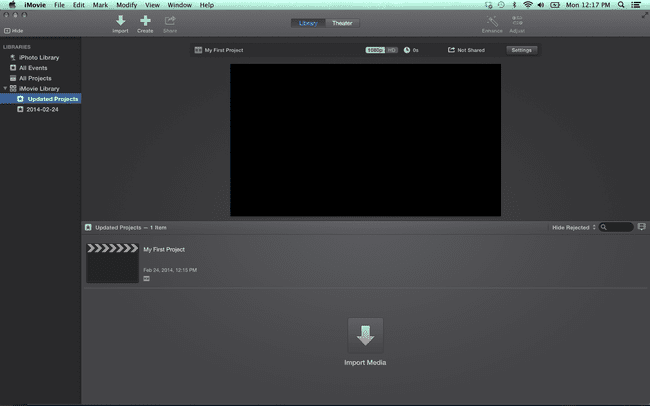
-
Valige Pealkirjad brauseri kohal (iMovie liidese ülemine aken).
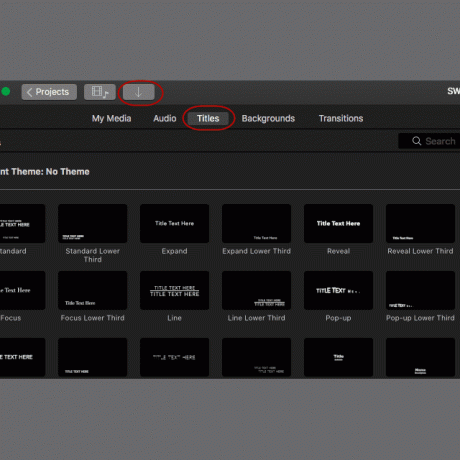
-
Vaadake iga pealkirjastiili eelvaadet, hõljutades kursorit selle pisipildi kohal. Valige soovitud stiil ja lohistage see video ajajoonel klipi kohale, kuhu soovite pealkirja kuvada. Pealkiri kuvatakse ajajoonel teksti ülekattena.

-
Teksti redigeeritavaks muutmiseks topeltklõpsake brauseris tekstikasti.
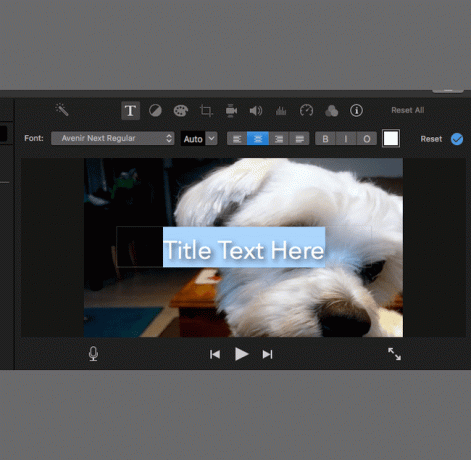
-
Sisestage oma pealkiri. Kasutage brauseri kohal olevat tööriistariba, et reguleerida fondi, teksti suurust, teksti joondamist, tähemärgivormingut ja värvi, kuni pealkiri näeb õige välja. Kui olete lõpetanud, vajutage Sisenema klaviatuuril.
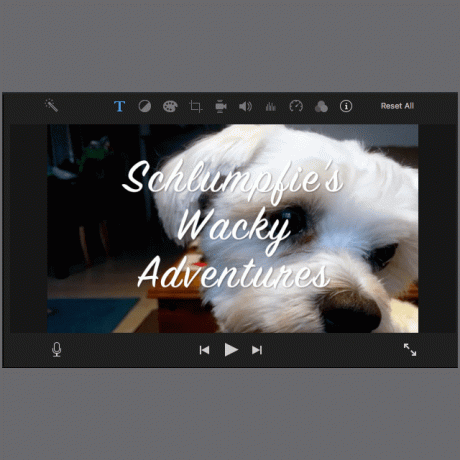
-
Asetage pealkiri nii, et see oleks teie filmis õiges kohas. Asetage teksti ülekattekasti vasak serv kohta, kuhu soovite pealkirja kuvada, seejärel lohistage kasti paremat serva. Tekstikast pikeneb ja kuvatakse numbrid, mis näitavad, kui kaua tekst ekraanil püsib.
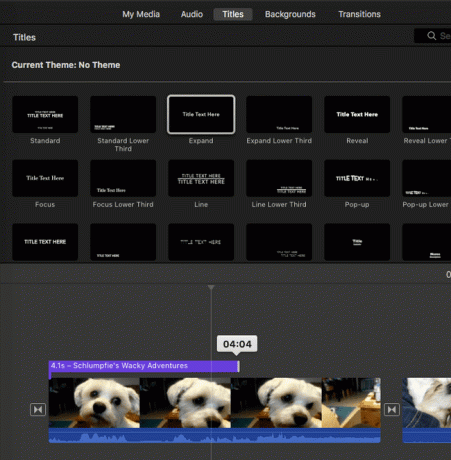
-
Alternatiivina teksti katmisele oma filmile pange pealkiri ilmuma videoklippide vahel. Selle asemel, et asetada tiitliriba ajaskaalal kaadrite kohale, lohistage see ajaskaalal, kuhu soovite seda kuvada.

Lisage oma filmile subtiitrid
Subtiitrite lisamine iMovie 10-s on rakenduse piirangute tõttu pisut keerulisem kui pealkirja lisamine. Nimelt kuvatakse subtiitrid tavaliselt ekraani allosas keskel ja iMovie ei mahuta seda paigutust.
Filmile subtiitrite lisamiseks peate esmalt leidma pealkirja, millega saate elada. Paljudel valikutel on võnkuvad efektid või sisse- ja väljaminekud. Valige midagi staatilist. Filmile subtiitrite lisamiseks toimige järgmiselt.
-
Valige Ametlik. Filmi allosas kuvatakse brauseris tekstikast.
Võib olla ka teisi võimalusi, aga Ametlik on hea vaikevalik.
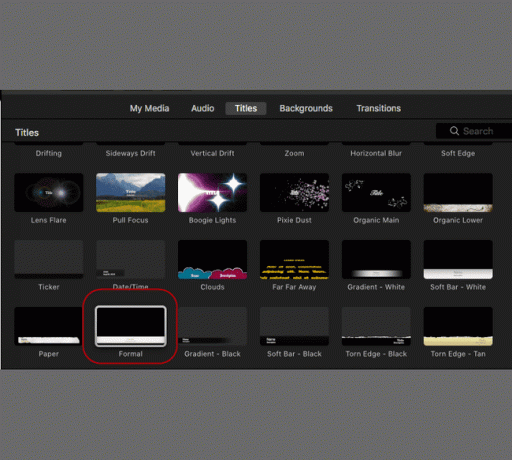
-
Valige brauseris tekstikast ja tippige oma filmi subtiitrid.

Reguleerige fonti, suurust, joondust ja värvi, kuni tekst näeb välja selline, nagu soovite.
-
Sobitage subtiitrid ekraanil oleva kõnega. Asetage subtiitrite tekstikasti vasak serv kohta, kus soovite teksti kuvada, seejärel lohistage paremat serva, kuni saavutate aja, mille jooksul soovite teksti ekraanil kuvada.

